1、在PPT页面中绘制一个圆形,并设置圆形的高度和宽度均为10厘米。
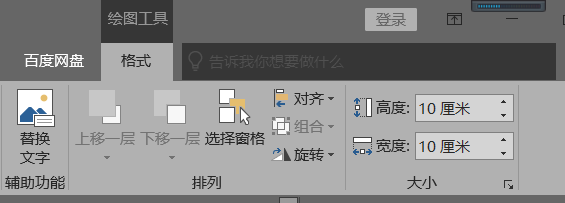
2、设置圆形的填充色为渐变色,线性,角度0°,两个光圈,一个是黑色,一个白色,停止点均为50%。

3、黑白色填充的圆形就设置好了。
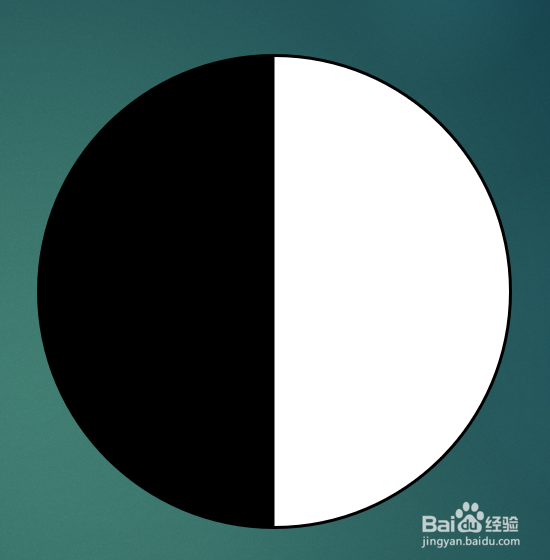
4、插入两个大小5厘米的一个黑色和一个白色的圆形,并水平居中,上下摆放组合在一起。

5、将组合的两个圆形置于刚才的大圆形中,并水平和垂直居中对齐,再绘制两个1厘米的小圆形,太极图就绘制好了。

时间:2024-10-13 04:12:47
1、在PPT页面中绘制一个圆形,并设置圆形的高度和宽度均为10厘米。
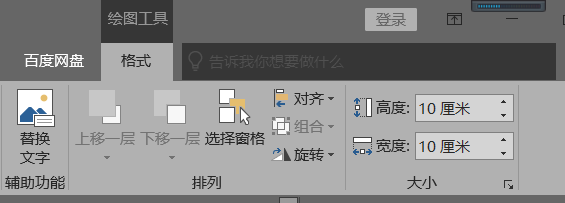
2、设置圆形的填充色为渐变色,线性,角度0°,两个光圈,一个是黑色,一个白色,停止点均为50%。

3、黑白色填充的圆形就设置好了。
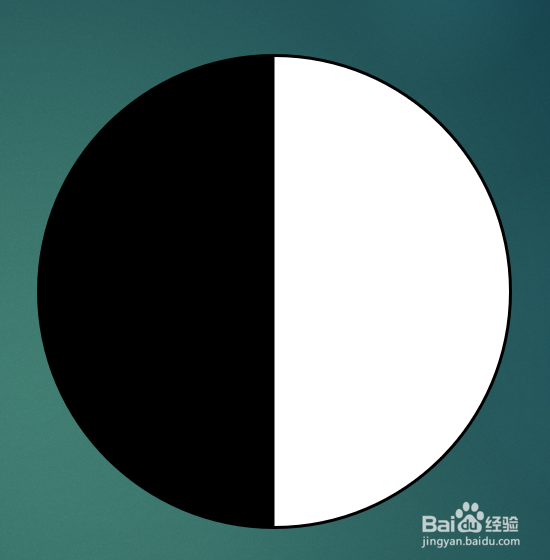
4、插入两个大小5厘米的一个黑色和一个白色的圆形,并水平居中,上下摆放组合在一起。

5、将组合的两个圆形置于刚才的大圆形中,并水平和垂直居中对齐,再绘制两个1厘米的小圆形,太极图就绘制好了。

